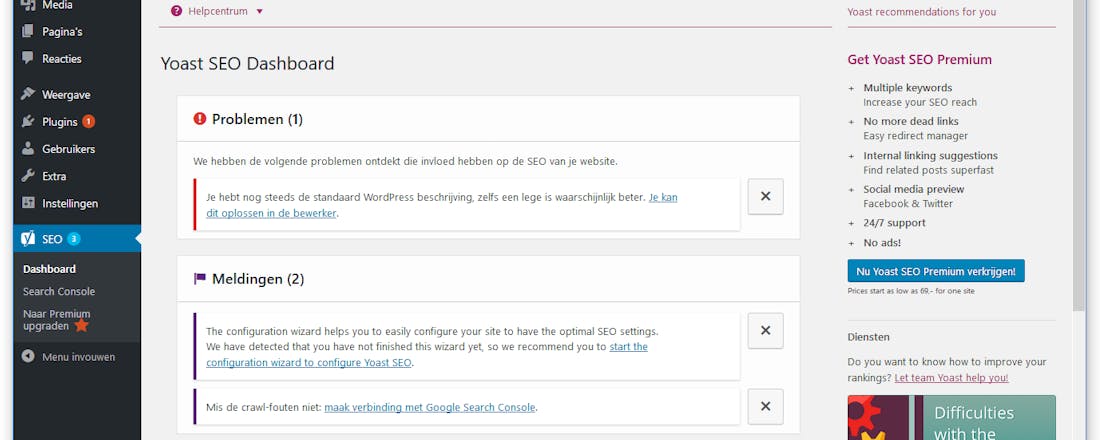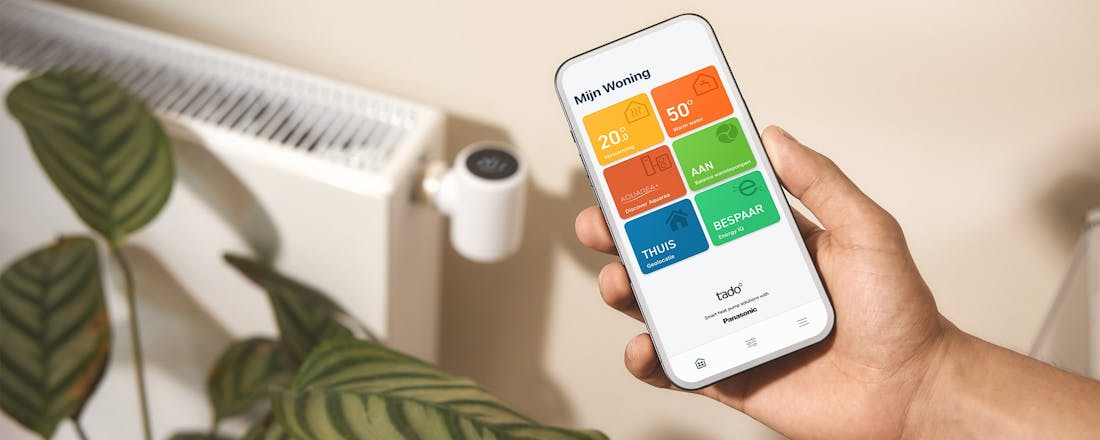In 16 stappen een perfecte Wordpress-website
WordPress is een geweldig platform om websites mee te maken en de installatie is zo gepiept. Wil je echter dieper in de materie duiken, dan kan het best lastig zijn om alle functies onder de knie te krijgen. In dit artikel ontdek je de verschillende expertfuncties van WordPress en geven we je tips over handige plug-ins voor een professionele site.
Tip 01: Voor we beginnen
Vorig jaar hebben we in het zomernummer al een drieluik aan WordPress besteed, hier op onze website kun je nog eens nalezen hoe je je eigen website met WordPress aanmaakt en configureert. Je vindt deel 1 hier en kunt vanuit daar verder naar de volgende delen. Het is handig om alle drie de delen door te lezen voordat je verdergaat. We gaan ervan uit dat je je eigen WordPress-site hebt geconfigureerd en je een thema hebt geïnstalleerd. Ook moet je al een paar berichten en pagina’s aan je website hebben toegevoegd. Elk thema kan eigen functies aan het administratiepanel van WordPress toevoegen en daarom kan het zijn dat de schermafbeeldingen bij jou wat anders zijn en er andere functies in het Dashboard te zien zijn. We geven echter alleen algemene tips, deze zijn niet afhankelijk van een thema of bepaalde plug-in.
©PXimport
Het is handig om je berichten in verschillende categorieën onder te verdelen
-
Tip 02: Categorieën en tags
Als je veel berichten gaat aanmaken, is het handig om deze in verschillende categorieën onder te verdelen. Niet alleen profiteer je hier later van bij de zoekmachines, ook een eventuele zoekfunctie op je site is hierbij gebaat. Als je een reisblog hebt, kun je bijvoorbeeld per continent, land of stad een categorie aanmaken. Bij een fotografieblog zou je kunnen kiezen voor categorieën als analoog, digitaal en spiegelreflex. Je maakt een categorie aan door op Berichten / Categorieën te klikken. Onder Nieuwe categorie toevoegen geef je een naam in onder Naam. Onder Slug geef je een url-vriendelijke versie aan zonder spaties of leestekens. Wil je subcategorieën instellen, dan kun je onder Hoofd instellen welke categorie de hoofdcategorie van de aan te maken categorie wordt. Bij een reisblog zou je bijvoorbeeld als hoofdcategorie Europa kunnen aanmaken en als subcategorie België. Je moet altijd eerst een hoofdcategorie aanmaken, anders kun je bij een subcategorie deze hoofdcategorie niet selecteren. Onder Beschrijving mag je iets invullen, maar het is ook prima om dit leeg te laten. Standaard heeft WordPress een categorie Geen categorie aangemaakt. Ga er met je muis overheen en klik op Bewerken om deze categorie te wijzigen in een nieuwe categorie.
©PXimport
Tip 03: Tags
In de meeste gevallen zul je niet heel veel categorieën hebben en zal elk bericht onder één of twee categorieën vallen. Een andere manier om berichten te organiseren, is door middel van tags. Over het algemeen heb je veel meer tags dan categorieën. Voor je fotoblog kunnen dit steekwoorden zijn als zon, strand, zwart-wit en avond. Tags kunnen onder berichten worden weergegeven. Gebruikers kunnen erop klikken of je kunt een tag cloud aanmaken op je website om sneller bepaalde berichten te vinden. Ga naar Berichten / Tags om je tags te bekijken. Een tag maak je op dezelfde manier aan als categorieën, een tag kan echter geen hoofdcategorie hebben. Je kunt bij het schrijven van een bericht gemakkelijk een nieuwe tag aanmaken, deze wordt dan automatisch aan je lijst met tags toegevoegd.
©PXimport
Tip 04: Organiseren
Ga naar een bericht, aan de rechterkant vind je de het kopje Categorieën. Hier selecteer je een zojuist aangemaakte categorie door er een vinkje voor te zetten. Wil je een nieuwe categorie toevoegen, klik dan op Nieuwe categorie toevoegen. Onder Tags vind je een veld waar je tags kunt intypen. Typ een woord in en klik op Toevoegen, de tag verschijnt dan onder het veld. Je kunt een tag weer verwijderen door op het kruisje te klikken. Wil je meerdere tags tegelijkertijd toevoegen, dan scheid je ze met een komma. Druk op de Enter-toets en alle tags worden meteen onder het veld weergegeven. Vergeet na het toevoegen van categorieën en tags niet om op Bijwerken te klikken.
©PXimport
Tip 05: Zoekmachines
Als je wilt dat je site goed door zoekmachines als Google en Bing wordt geïndexeerd, kijk dan eerst eens bij Instellingen / Lezen. Als er een vinkje voor Blokkeer zoekmachines om deze site te indexeren staat, dan kan het zijn dat de zoekmachines geen volledige toegang tot je site hebben. Haal het vinkje weg zodra je website klaar is om live te gaan. Tijdens het configureren en sleutelen kun je het vinkje prima laten staan. Sluit af door op Wijzigingen opslaan te klikken. Bij Instellingen / Algemeen moet je bovendien zorgen voor een goede titel en ondertitel. Deze gegevens worden in de zoekresultaten in ieder geval weergegeven. Het onderverdelen in categorieën en het gebruik van goede tags helpt ook om beter geïndexeerd te worden door zoekmachines.
©PXimport
Om zoekmachines je website goed te laten indexeren, is een SEO-plug-in aan te raden
-
Tip 06: SEO
Om zoekmachines je website echt goed te laten indexeren, is het aan te raden om een speciale SEO (Search Engine Optimalisation)-plug-in op je WordPress-site te laten draaien. Ga naar Plugins / Nieuwe plugin en typ achter Trefwoord de naam Alles-in-één SEO Pakket. Er zijn meerdere goede SEO-plug-ins, waaronder Yoast en SEO Ultimate, maar het voordeel van deze plug-in is dat het vrij simpel is en je niet veel hoeft te configureren. Klik op Nu installeren en wacht tot de plug-in is geïnstalleerd. Klik vervolgens op Activeren en je ziet dat er een menuonderdeel aan de linkerkant is aangemaakt. Onder Get Started lees je alles over de plug-in.
Je kunt ook direct klikken op Continue to the General Settings. Het eerste wat je in kunt stellen is hoe de titel en subtitel van je site door bijvoorbeeld Google moeten worden geïndexeerd. Standaard geeft het de informatie weer die je bij Instellingen / Algemeen hebt aangegeven. Als je een andere titel en subtitel speciaal voor zoekmachines wilt aangeven, doe je dit bij Alles-in-één SEO / Algemene instellingen / Homepage Instellingen. Achter Home Titel geef je een titel van maximaal zestig tekens in. Naast Home Beschrijving geef je in maximaal 160 tekens aan waar je website over gaat. Je kunt elke pagina of elke bericht ook een speciale zoekmachine-titel geven. Heb je een pagina die Contact heet, dan kun je deze voor de zoekmachines bijvoorbeeld wijzigen in Neem contact met ons op! Ga naar Pagina’s of Berichten en klik achter een item op het potloodje onder SEO Titel.
©PXimport
Tip 07: Google Analytics
Een volgende stap is om je Google Analytics-account aan je WordPress-site toe te voegen. Met Google Analytics heb je inzicht in het aantal bezoekers, hoe lang ze op je site blijven, welke pagina’s ze bezoeken en nog veel meer. Allereerst meld je je aan voor een Google Analytics-account door hier op Een account maken te klikken. Klik op Beheer en je ziet dat er één account is aangemaakt. Onder Property kies je voor Nieuwe property maken.
Onder Websitenaam geef je een naam aan en onder Website-URL geef je het webadres aan. Geef eventueel een branchecategorie aan en zet de tijdzone op Nederland. Sluit af door op Tracking-ID ophalen te klikken. Op de volgende pagina zie je je tracking-ID, een code van twee letters en acht cijfers. Met de Alles-in-één SEO-plug-in hoef je zelf geen php-code aan je site toe te voegen. Je kopieert gewoon de tracking ID die je in je Google Analytics-account vindt en plakt hem bij Alles-in-één SEO / Algemene instellingen / Google Instellingen / Google Analytics ID. Eronder kun je vervolgens veel meer opties instellen. Klik op het vraagteken voor elke functie om te weten te komen wat het precies doet. Vergeet niet om onderaan op Update instellingen te klikken.
©PXimport
Met de Alles-in-één SEO-plug-in hoef je zelf geen php-code aan je site toe te voegen
-
Tip 08: XML Sitemap
De volgende stap is om een XML Sitemap te genereren. Dit is een bestand dat je naar Google en Microsoft stuurt zodat hun zoekmachines je site beter en sneller kunnen indexeren. Ga naar Alles-in-één SEO en klik op Feature Manager. Onder XML Sitemaps klik je op Activate. Je ziet nu dat er links een menuonderdeel met de naam XML Sitemap is bijgekomen. Klik erop en je ziet een lijst met opties voor het genereren van je sitemap. In de meeste gevallen zijn de standaardinstellingen prima, maar je moet wel even een vinkje zetten achter Verwittig Google en Verwittig Bing. Op deze manier wordt je sitemap meteen naar de beide zoekmachines gestuurd. Als je veel aan de structuur van je site verandert, kun je ervoor kiezen om automatisch nieuwe sitemaps te laten genereren. Selecteer dan achter Plan Updates bijvoorbeeld Maandelijks. Dit is alleen nodig als je de komende tijd veel pagina’s en categorieën gaat toevoegen of veranderen. Het is niet nodig als je alleen maar nieuwe berichten plaatst, dit heeft namelijk geen gevolg voor de structuur van je site. Klik op Update Sitemap als je alle opties hebt ingesteld. Op de volgende pagina klik je op Bekijk je sitemap om te zien of het bestand succesvol is gegenereerd.
©PXimport
Tip 09: Publicatieopties
Standaard wordt een bericht gepubliceerd zodra je op de knop Publiceren klikt, maar je kunt ook berichten in de wacht zetten zodat ze op een later moment op je website worden geplaatst. Klik daarvoor op Bewerken achter Onmiddellijk publiceren. Je kunt een datum en exacte tijd aangeven en afsluiten door op OK te klikken. Als je een bericht al hebt gepubliceerd, maar tijdelijk offline wilt halen, hoef je het bericht niet te verwijderen. Klik op Bewerken achter Zichtbaarheid: Openbaar en verander het in Privé als je het alleen voor jezelf zichtbaar wilt hebben. Je kunt het bericht ook met een wachtwoord beveiligen door op Beschermd met wachtwoord te klikken. Geef een wachtwoord in en als je het bericht nu op de website wilt lezen, moet je het opgegeven wachtwoord ingeven. Dezelfde opties heb je overigens ook voor pagina’s.
©PXimport
WordPress zoekt in titels en teksten van berichten en pagina’s, maar niet op categorieën en tags
-
Tip 10: Beter zoeken
Als op je site veel informatie staat en je regelmatig nieuwe berichten plaatst, is het handig om een goede zoekfunctie aan te bieden. In vrijwel elk thema is standaard een zoekoptie ingebakken, de techniek erachter is altijd hetzelfde. WordPress zoekt in titels en teksten van berichten en pagina’s, maar kan bijvoorbeeld niet op namen van categorieën en tags zoeken. Ga naar Plugins / Nieuwe plugin en typ achter Trefwoord de titel Search Everything. Klik naast Alles doorzoeken (de Nederlandse vertaling van de naam van de plug-in) op Nu installeren en vervolgens op Activeren. Klik op Instellingen / Search Everything en zet bijvoorbeeld vinkjes achter Search every tag name en Search every category name and description. Klik op Save Changes. De zoekfunctie op je website zal nu ook tags en categorieën indexeren tijdens het zoeken. Hier vind je meer informatie over de plug-in.
©PXimport
Tip 11: Thema wijzigen
De meeste thema’s bieden je de optie om bepaalde instellingen gemakkelijk te wijzigen zonder dat je php-code in WordPress hoeft te programmeren. Ga naar Weergave / Customizer. Welke opties je hier vindt, hangt af van je thema. In de meeste gevallen kun je zaken als het lettertype, de kleuren en het logo van je website veranderen. Elke verandering die je maakt, zie je meteen aan de rechterkant. Als je klaar bent met een bewerking, klik je op Opslaan & publiceren. Dit is de eenvoudigste manier om de menu’s van je website te veranderen. Wil je meer controle over je menu’s, ga dan naar Weergave / Menu’s. Hier kun je ook nieuwe menu’s aanmaken door op Menu aanmaken te klikken.
©PXimport
Ben je thuis in de programmeertaal css, dan kun je meer weergaveopties van je thema wijzigen
-
Tip 12: Css wijzigen
Als je meer weergaveopties van je thema wilt wijzigen en je thuis bent in de programmeertaal css, dan kun je naar Weergave / Editor gaan en rechts onderaan het bestand Stylesheet (style.css) selecteren. Om te weten welk deel van je website welke css-regel gebruikt, selecteer je in Firefox via het contextmenu de optie Element inspecteren (in Chrome heet de optie Inspecteren). Pas wel op met het veranderen van informatie in de editor. Als je niet weet wat je doet, kun je gemakkelijk je site kapot maken. Je kunt hier ook alle php-bestanden wijzigen. Hier moet je echt alleen aankomen als je weet wat je doet. Als je één komma verkeerd zet, kan je site onbereikbaar zijn, dit oplossen kan een heel karwei zijn.
©PXimport
Tip 13: Reacties beheren
Ook voor het beheren van de reacties, is het verstandig een externe plug-in te installeren. Ga eerst naar Instellingen / Reacties en zorg ervoor dat voor Schrijvers van reacties moeten naam en e-mailadres opgeven een vinkje staat. Een extra zekerheid kan zijn om ook een vinkje voor Gebruikers moeten ingelogd zijn om te kunnen reageren te zetten, al moet je dan wel een thema hebben geïnstalleerd dat het aanmelden van gebruikers ondersteunt. Bij Plugins / Geïnstalleerde plugins zie je de plug-in Akismet staan. Deze is standaard niet geactiveerd, maar dit is wel een goed idee als je reacties wilt checken op spam. Klik op Activeren en vervolgens op Akismet-account activeren.
Op de volgende pagina kies je voor Je API-sleutel verkrijgen, doe dit op de geopende pagina nog een keer. Kies een gebruikersnaam en geef een wachtwoord in. Je kunt ook met je WordPress.com-accountgegevens inloggen, mocht je die al hebben. Let er wel op dat dit niet hetzelfde is als je WordPress-logingegevens van je website. Als je eenmaal bij Akismet bent ingelogd, kies je voor het gratis Basic-account door op Get Basic te klikken. Zet de schuif rechtsboven op € 0,00 / Year en klik op Continue. Als het webadres in het volgende venster klopt met het webadres van je website, kies je voor Activate this site. De API-sleutel wordt nu automatisch aan je WordPress-Dashboard toegevoegd.
©PXimport
Het is handig om af en toe een reservekopie van je website te maken
-
Tip 14: Onderhoud
WordPress heeft van tijd tot tijd te maken met beveiligingsproblemen en daarom is het belangrijk dat je website up-to-date blijft. WordPress zorgt ervoor dat het automatisch kleine updates en bugfixes installeert, maar je kunt altijd even kijken bij Dashboard / Updates of je over de meest recente versie beschikt. Het is handig om af en toe even een reservekopie van je website te maken. Er zijn twee belangrijke dingen die opgeslagen moeten worden. Ten eerste heb je de bestanden van je thema en de eventuele wijzigen die je aan de php- en css-bestanden hebt gedaan nodig. Via een ftp-programma als FileZilla kun je deze bestanden gewoon naar je harde schijf kopiëren.
Het tweede dat je niet kwijt wil raken, is de inhoud van je berichten, pagina’s en je categorieën en tags. Deze worden allemaal in de aangemaakte MySQL-database opgeslagen. Om hier een kopie van te maken, ga je naar de instellingen van je provider. Daar vind je waarschijnlijk een optie als Database Manager of iets in die trant. Hier kun je een reservekopie van je database-bestanden maken. Je kunt ook een plug-in gebruiken die automatisch reservekopieën voor je maakt, maar deze plug-ins kosten meestal geld. Bekende opties zijn BackupBuddy en VaultPress. Een goede gratis optie is UpdraftPlus, deze plug-in levert bijna alle functies van een betaalde dienst.
©PXimport
Om een brute force-aanval te voorkomen, kun je de locatie van je loginpagina wijzigen
-
Tip 15: Beveiliging
Het bijhouden van WordPress-updates is al een stap in de goede richting naar een veilige website, maar als je je website echt goed tegen aanvallen of indringers wilt beschermen, is het handig om een plug-in te installeren. De plug-in All In One WP Security & Firewall is een goede optie. Installeer en activeer de plug-in en ga naar WP Security / Dashboard. Je ziet aan de meter hoeveel veiligheidsmaatregelen je al hebt genomen en hoeveel je er nog moet doen. Op deze pagina kun je al wat instellingen doorvoeren, maar alle functies staan ook in submenu’s duidelijk uitgelegd. Zet bijvoorbeeld bij Firewall een vinkje achter Enable Basic Firewall Protection om de firewall aan te zetten. Om een brute force-aanval te voorkomen, kun je de locatie van je loginpagina wijzigen bij WP Security / Brute Force. Op deze manier maak je het ongenode gasten lastiger om je pagina aan te vallen. Lees wel even de instructies door, want het wijzigen van je login-locatie kan gevolgen hebben voor de functionaliteit van je website.
©PXimport
Tip 16: Thema’s zoeken
Er zijn heel veel gratis thema’s voor WordPress te vinden, maar als je echt een professioneel uitziende site wilt hebben, dan is het aan te raden om een beetje geld aan een betaald thema uit te geven. Een goede website is www.themeforest.net, op deze website kunnen thema-makers hun producten aanbieden. Klik onder themeforest op WordPress en kies een categorie. Alle thema’s in deze categorie worden rechts weergegeven en worden standaard naar datum van toevoegen gesorteerd. Klik op Sort by om bijvoorbeeld op populariteit te zoeken. Van elk thema kun je een live demo bekijken door op de naam van het thema te klikken en te kiezen voor Live Preview. Een thema kun je betalen met je creditcard of via PayPal en de meeste makers leveren een paar maanden gratis support. Het thema kun je als zip-bestand downloaden, vervolgens ga je in WordPress naar Weergave / Thema’s en kies je voor Nieuwe toevoegen. Klik op Thema uploaden en vervolgens op Kies bestand. Let erop dat je het gehele zip-bestand selecteert en niet de uitgepakte map.
©PXimport